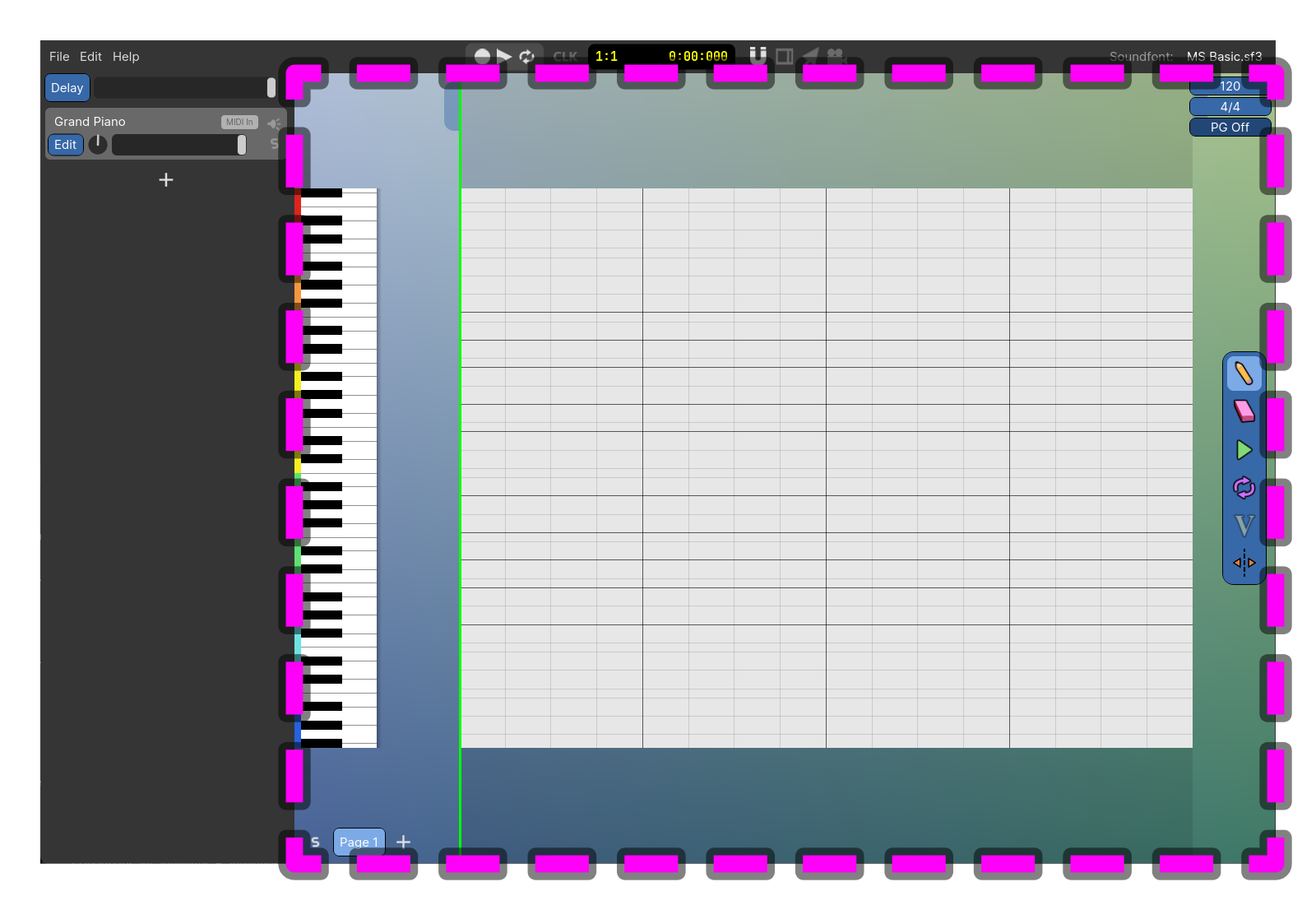O Piano Chords é um software que tem como objetivo servir como um
dicionário de escalas e acordes para o estudante de piano. Ele não
possui uma biblioteca de sons, que pudesse permitir que os itens fossem
ouvidos, mas mostra-os visualmente em um teclado virtual.
Tome cuidado, durante a instalação, pois o software oferece a opção
de instalação de uma grande variedade de outros programas, que podem se
mostrar bastante inúteis. Sempre que outro programa que não o Piano
Chords for oferecido, clique em “Decline” para passar ao próximo passo
da instalação.
Dicas de uso
Após instalar e executar o Piano Chords, tente familiarizar-se com a
interface. Acima é mostrado o teclado virtual. Sempre quem uma escala ou
acorde estiver sendo mostrada, as teclas pertencentes serão pintadas de
uma outra cor, como vermelho ou verde.
Abaixo do teclado são exibidos os fatores para que você monte o
acorde desejado. A primeira caixa se refere ao tom. Estão lá todos os 12
tons tradicionais. Os acidentes são mostrados em suas duas versões:
bemol e sustenido.
Na caixa ao lado você escolhe o acorde que deverá ser mostrado. São
vários opções, desde as mais comuns até as mais raras. Algumas delas
são: maior, menor, com quinta, com sétima, com sexta, com décima
primeira, sus 2, sus 4, com segunda aumentada e vários outros.
Você também pode optar por visualizar uma escala inteira. Na caixa
“Scale”, desça pela barra de rolagem para visualizar todas as escalas
registradas. Novamente, quando você clicar sobre uma delas as teclas que
representam as notas pertencentes a ela serão iluminadas.
Para usar corretamente o Piano Chords, você deve sempre combinar um
tom com um tipo de acorde ou escala. Você ainda pode clicar em “Invert
chord” para visualizar as versões do acorde com as notas componentes
invertidas ou marcar a caixa “Scale cover whole keyboard”, para
visualizar a escala em toda a extensão do teclado.
Usando a caixa “Enter as Scale” você pode inserir sua própria escala.
Basta colocar o valor dos intervalos entre cada nota, medido em
semitons. Lembre-se de que a soma dos valores deve ser 12, para que a
escala encaixe dentro do sistema de 7 notas e 5 acidentes.
http://www.easy-share.com/1913804804/pianochords_541.exe
http://bitshare.com/files/xbu7x65e/pianochords_541.exe.html
http://www.keepfile.com/8vkvpm7hvvi3/pianochords_541.exe
http://bitshare.com/files/xbu7x65e/pianochords_541.exe.html
http://www.keepfile.com/8vkvpm7hvvi3/pianochords_541.exe
##########
Nome do ficheiro: pianochords_541 | Tamanho: 2.11 MB
Boas pianadas com....#....MUSICANDO....b....